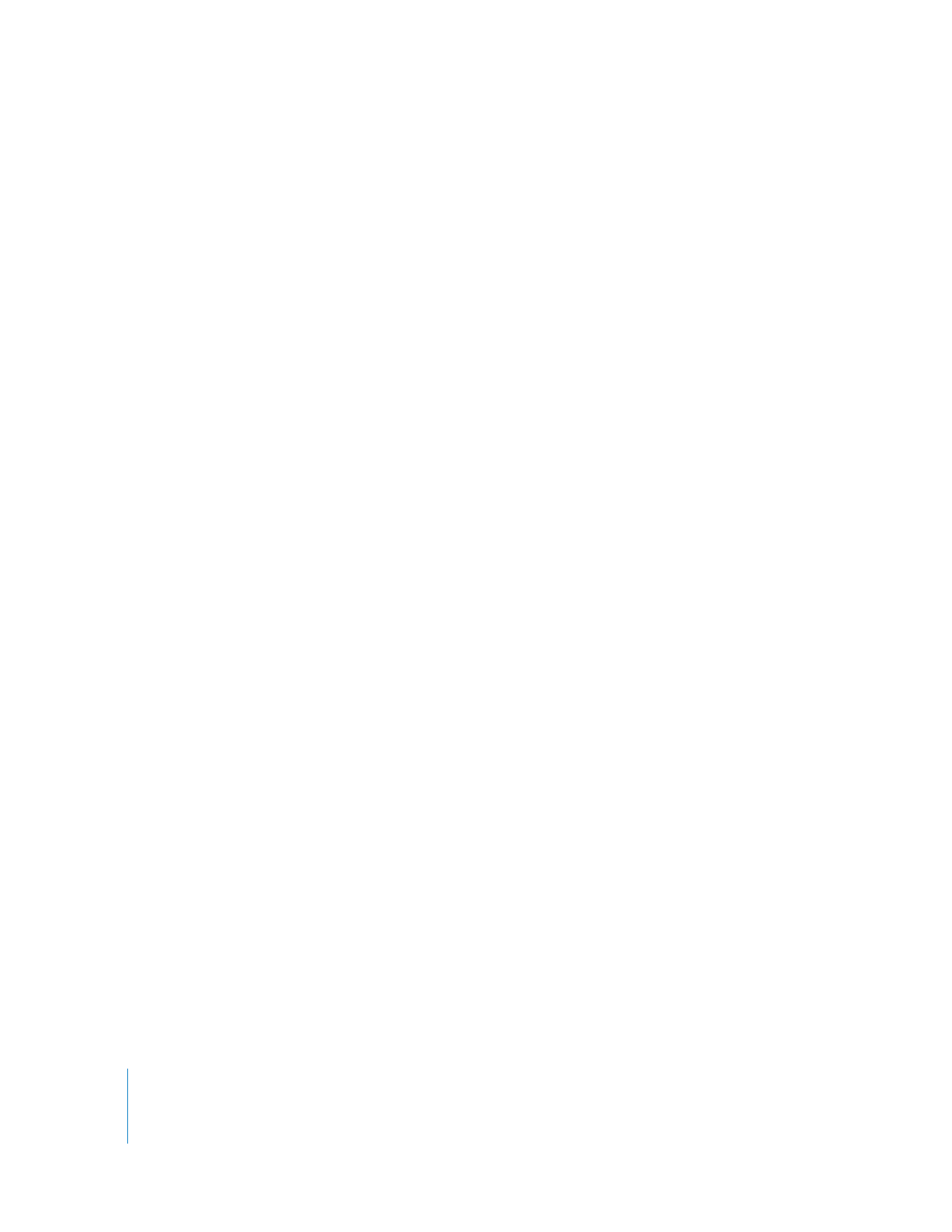
Utilisation des plans affiliés
Lors du montage dans Final Cut Pro, vous créez des plans affiliés en suivant une des
méthodes suivantes :
 Montage d’un plan dans une séquence : chaque fois que vous montez un plan dans
une séquence, un plan affilié est créé à partir du plan Master.
 Déplacement d’un plan de séquence vers le Navigateur : en supposant que le plan que
vous glissez est un plan affilié et qu’un plan Master existe déjà dans le nouveau Navi-
gateur, un plan affilié est créé.
 Duplication d’un plan : chaque fois que vous copiez ou dupliquez un plan dans le
Navigateur ou dans une séquence, un plan affilié est créé. (Cela n’est toutefois pas
le cas si vous utilisez la commande « Dupliquer comme nouveau plan Master ».)
 Pour créer un plan affilié, copiez un plan en effectuant une des opérations suivantes :
 Glissez un plan depuis le Navigateur ou le Visualiseur vers le Canevas.
 Glissez un plan depuis le Navigateur ou le Visualiseur vers la Timeline.
 Glisser un plan tout en maintenant la touche Option enfoncée dans le Navigateur
ou la Timeline.
 Copiez et collez un plan dans le Navigateur ou la Timeline.
Remarque : la copie d’un plan affilié produit toujours un autre plan affilié.
Pour créer un plan Master à partir d’un plan affilié dans le Navigateur,
effectuez l’une des opérations suivantes :
m
Sélectionnez un plan affilié dans le Navigateur, puis choisissez Modifier >
Créer un plan Master.
m
Cliquez sur le plan affilié dans le Navigateur tout en maintenant la touche Contrôle
enfoncée, puis sélectionnez Créer un plan Master dans le menu contextuel.
Le plan sélectionné devient un plan Master.
Pour créer un plan Master à partir d’un plan affilié ou indépendant dans la Timeline :
1
Appuyez sur la touche Option en faisant glisser un plan de la Timeline vers le Navigateur,
puis appuyez sur Commande.
2
Un pointeur associé à la mention M + signale la création d’un nouveau plan Master ;
vous pouvez relâcher les touches Option et Commande.
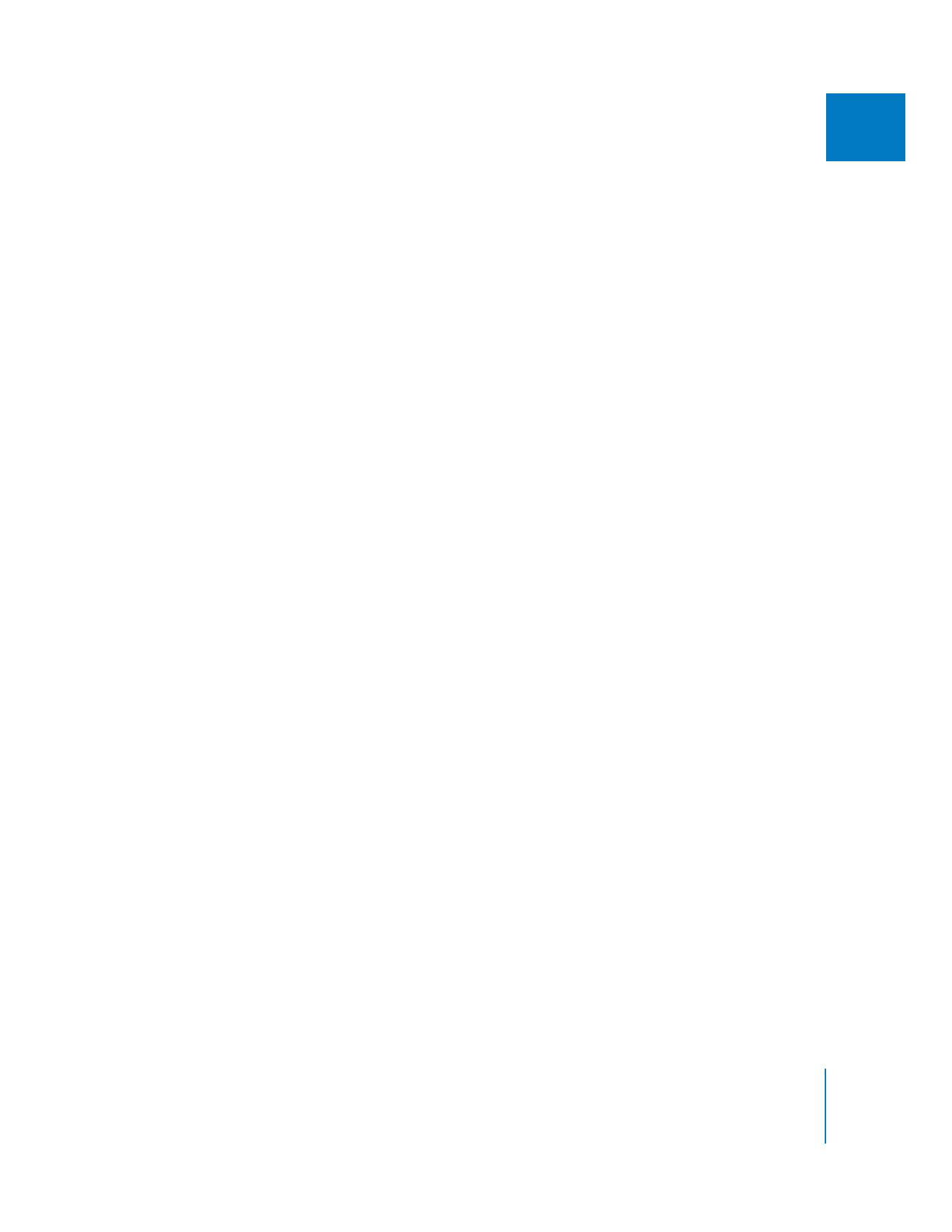
Chapitre 4
Utilisation de plans Master et affiliés
55
I